こんにちは! Azure Monitoring & Integration サポート チームの北村です。
今回は Log Analytics ワークスペースにセキュリティ イベント ログを収集する方法をご案内いたします。
ご利用されているエージェントによってログ収集方法が異なりますので、エージェントごとに設定方法をご紹介いたします。
目次
- Log Analytics エージェントと Azure Monitor エージェントにおける収集方法の違い
- Log Analytics エージェントによるセキュリティ イベント ログ収集の設定
- Azure Monitor エージェントによるセキュリティ イベント ログ収集の設定
- まとめ
Log Analytics エージェントと Azure Monitor エージェントにおける収集方法の違い
Azure Monitor でセキュリティ イベント ログを収集する場合、
Azure Monitor エージェント または Log Analytics エージェントを使用します。
冒頭でも申し上げたとおり、エージェントによって収集方法が異なります (下表参照)。
Log Analytics エージェントによるログ収集
Log Analytics エージェントは、他の Windows イベント ログとは異なり、
Log Analytics ワークスペースの [エージェント構成] からセキュリティ イベント ログの収集を設定することができません。
Microsoft Defender for Cloud または Microsoft Sentinel を使用する必要があり、ログは SecurityEvent テーブルに送信されます。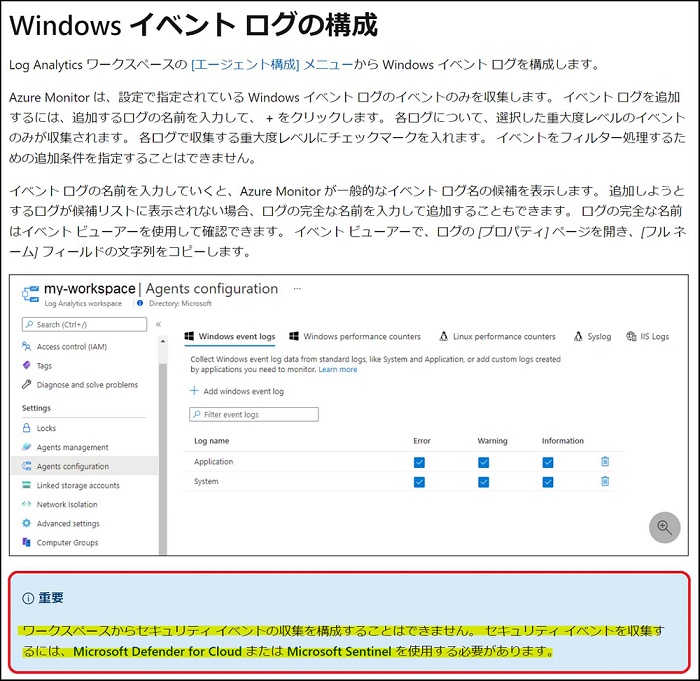
<参考>
– Log Analytics エージェントを使用して Windows イベント ログのデータ ソースを収集する - [Windows イベント ログの構成] を
ご参照ください。
https://docs.microsoft.com/ja-jp/azure/azure-monitor/agents/data-sources-windows-events#configuring-windows-event-logs
– Microsoft Sentinel に送信できるセキュリティ イベント ログは下記弊社公開情報をご覧ください。
https://docs.microsoft.com/ja-jp/azure/sentinel/windows-security-event-id-reference
Azure Monitor エージェントによるログ収集
Azure Monitor エージェントでは、他の Windows イベント ログと同様に、
データ収集ルール (DCR) でセキュリティ イベント ログを収集することができます。ログは、Event テーブルに送信されます。
また、Microsoft Sentinel を使用して Azure Monitor エージェント経由でログを収集することもできますが、
その場合は SecurityEvent テーブルに送信されます (Log Analytics エージェントを使用する場合と同様です)。
<参考>
– 新しい Azure Monitor エージェントを使用して Windows セキュリティ イベントを収集する方法はありますか?
https://docs.microsoft.com/ja-jp/azure/azure-monitor/faq#----azure-monitor-------------windows--------------------------
Log Analytics エージェントによるセキュリティ イベント ログ収集の設定
ここでは、Microsoft Sentinel を使用した Log Analytics エージェントによる セキュリティ イベント ログの収集手順をご紹介します。
下記手順は Azure VM を使用することを前提としております。
Azure portal から Microsoft Sentinel を選択します。
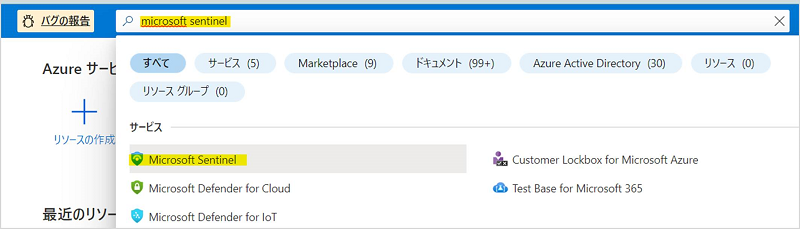
Microsoft Sentinel の画面上部の [+ 作成] をクリックします。

新しい Log Analytics ワークスペースを作成する場合は、
画面上部の [+ 新しいワークスペースの作成] をクリックしてください。本手順では既に作成済みのワークスペースを選択します。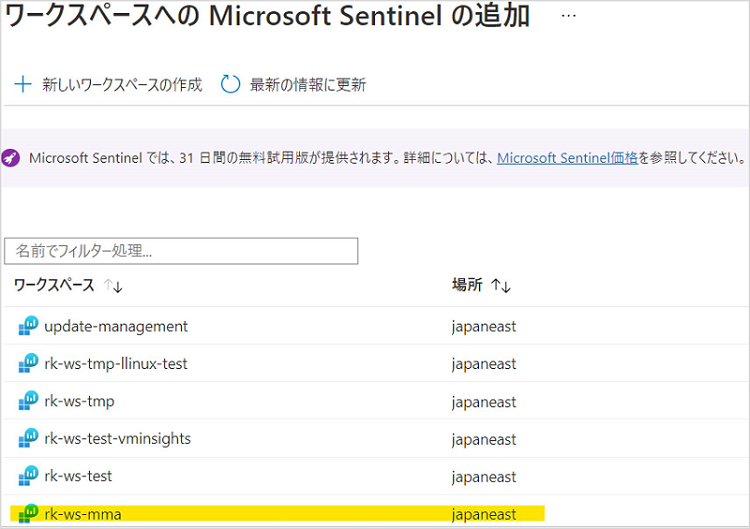
リソース メニュー の [データ コネクタ] から [レガシ エージェントを使用したセキュリティ イベント] のコネクタを選択し、
画面左下部の [コネクタ ページを開く] をクリックします。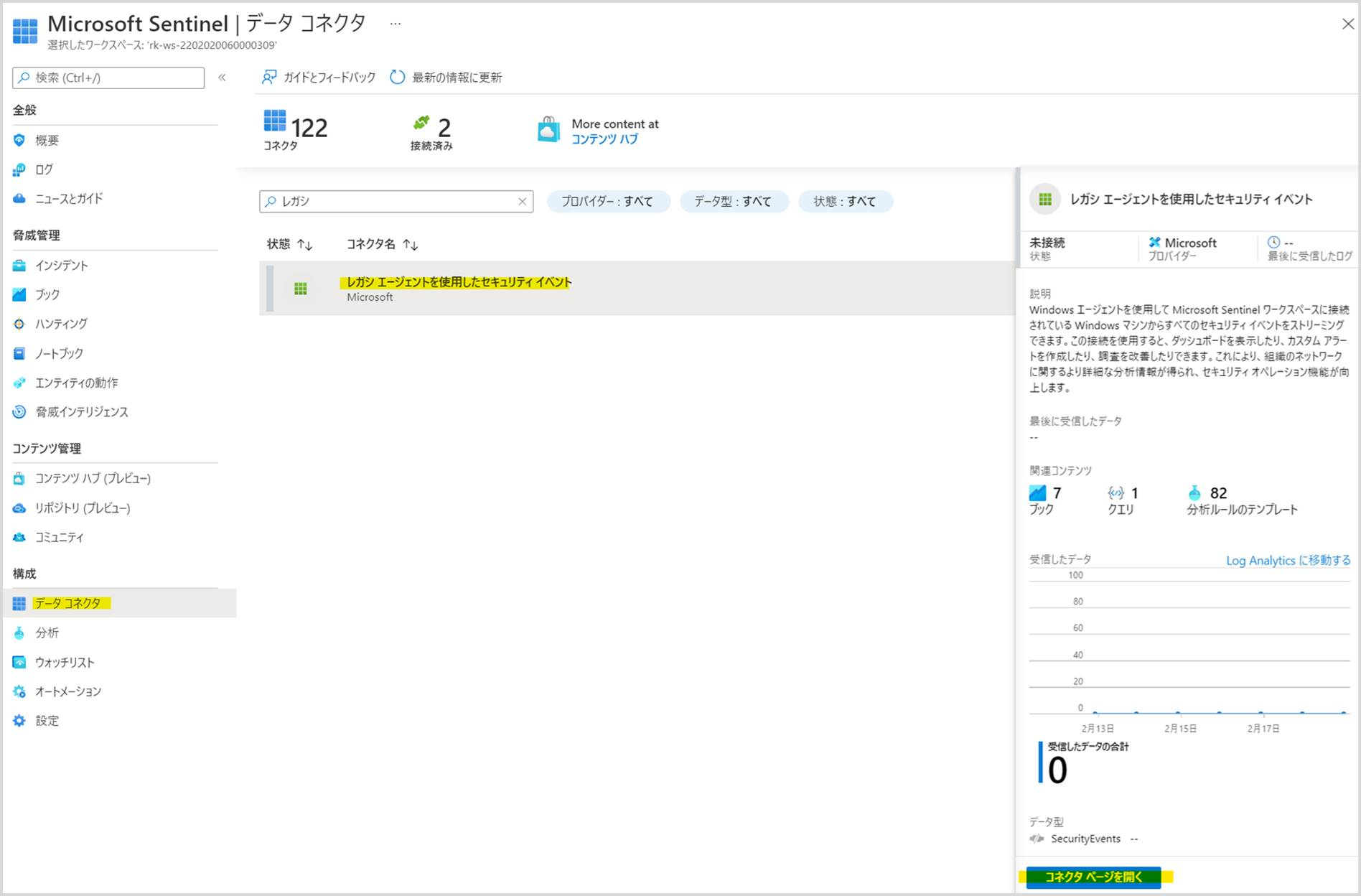
Log Analytics エージェントをダウンロードします。
[Azure Windows 仮想マシンのエージェントをダウンロードしてインストールする] をクリックします。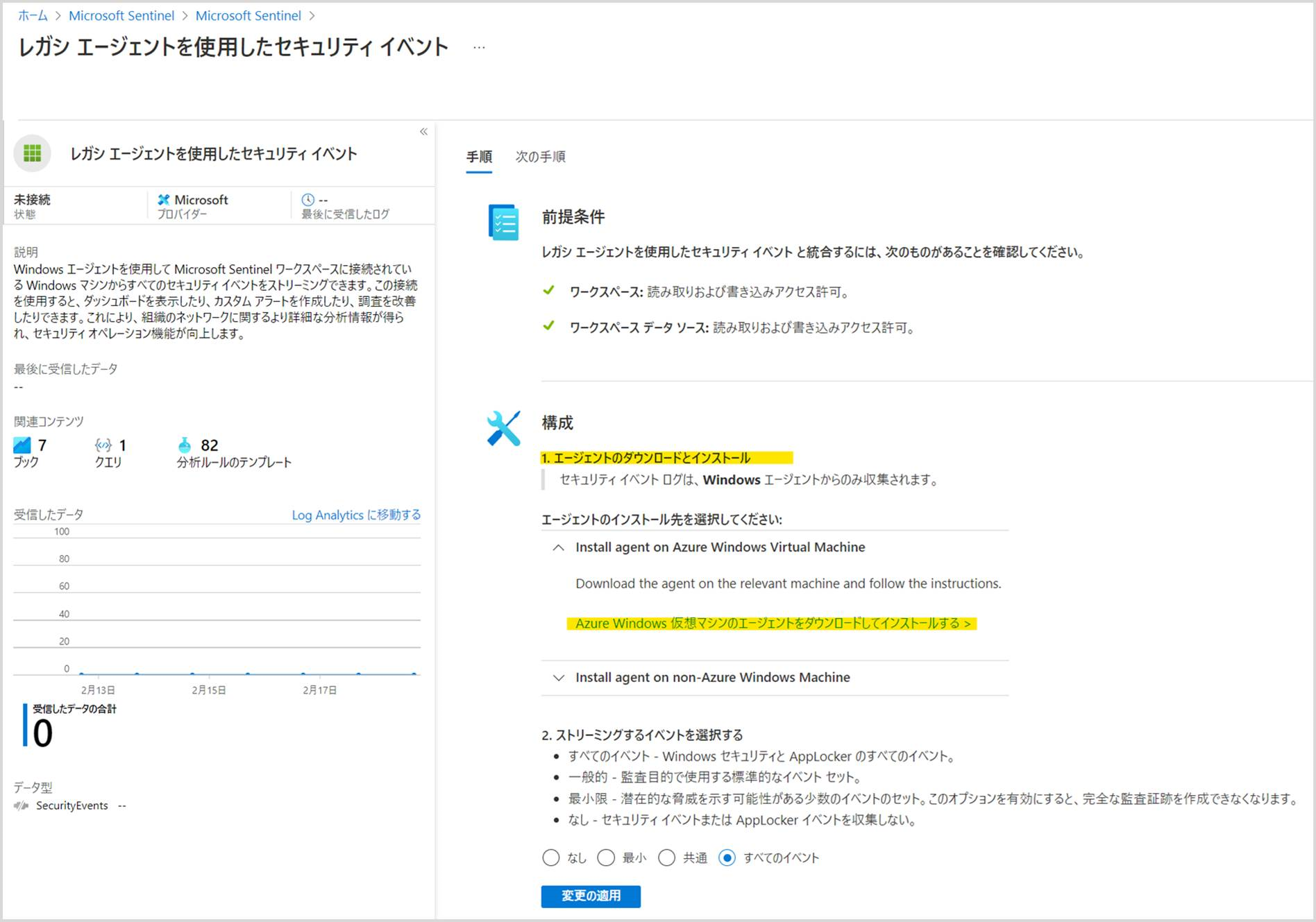
セキュリティ イベント ログを収集する仮想マシンを選択し、Log Analytics ワークスペースに接続します。
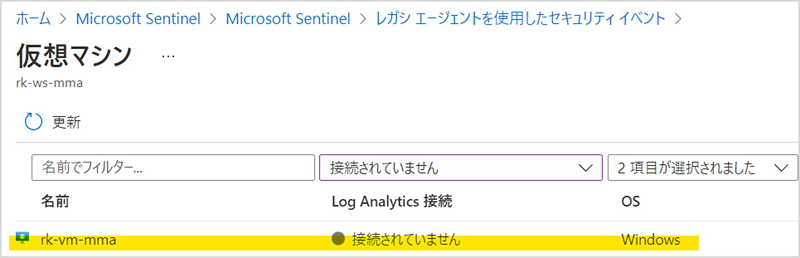
収集するイベントを選択し、[変更の適用] を選択します。
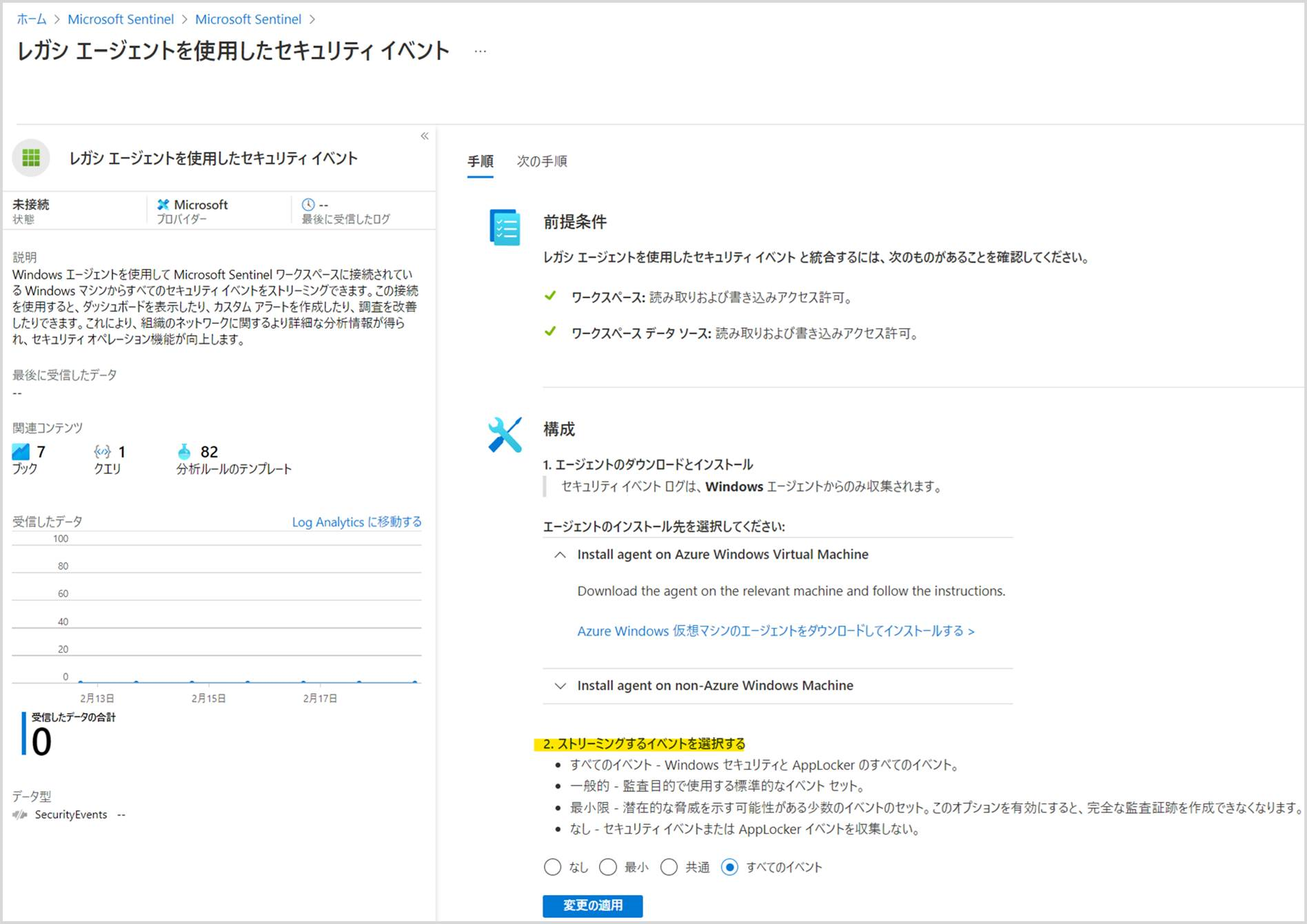
Microsoft Sentinel のリソース メニューの [ログ] から SecurityEvent テーブルにログが収集されていることが分かります。
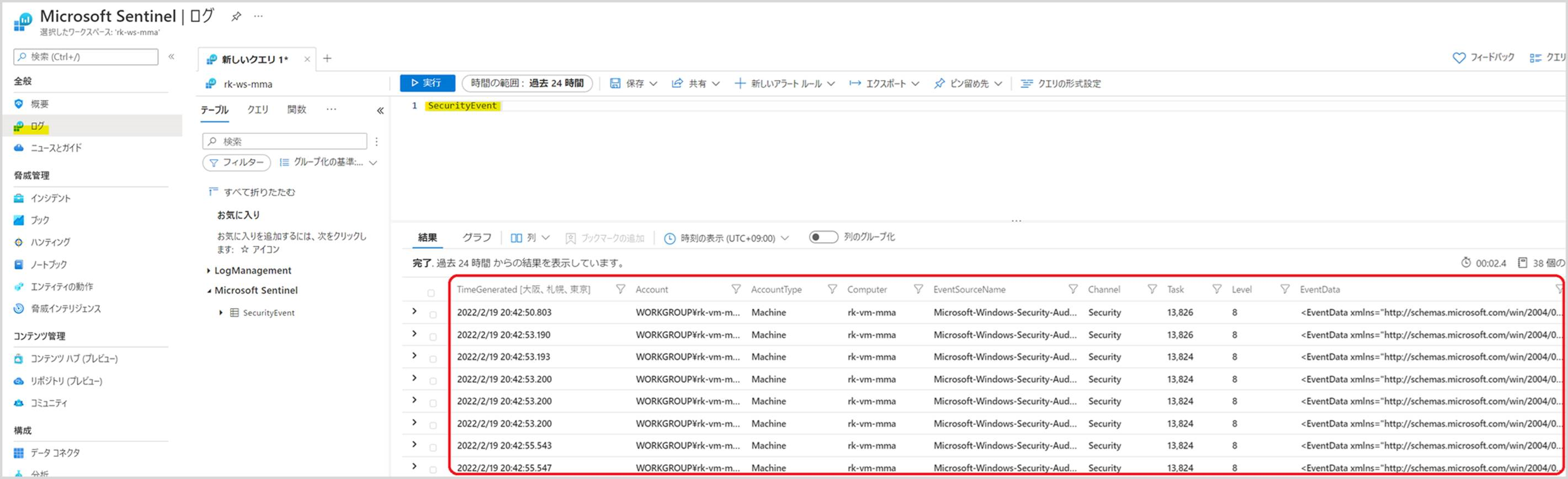
<参考>
– 使用した Microsoft Sentinel のコネクタは [レガシ エージェントを使用したセキュリティ イベント (Windows)] です。
https://docs.microsoft.com/ja-jp/azure/sentinel/data-connectors-reference#security-events-via-legacy-agent-windows
– 上記手順は、下記弊社公開情報にも掲載しております。
https://docs.microsoft.com/ja-jp/azure/sentinel/connect-azure-windows-microsoft-services?tabs=SA%2CLAA#windows-agent-based-connections
Azure Monitor エージェントによるセキュリティ イベント ログ収集の設定
次に、Azure VM で データ収集ルール (DCR) を使用したセキュリティ イベント ログの収集設定手順をご紹介します。
Azure portal から [モニター] を開きます。左リソース メニューから [設定] - [データ収集ルール] を選択し、
画面左上部の [+ 作成] をクリックします。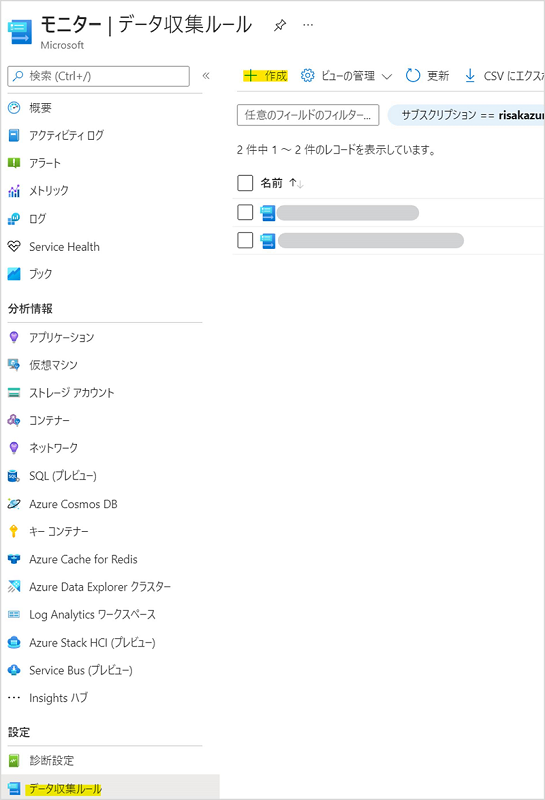
データ収集ルールを作成します。以下のとおり必要項目を入力します。
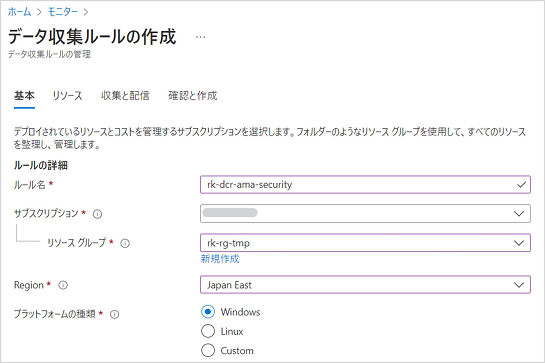
[+ リソースの追加] をクリックし、セキュリティ イベント ログを収集する仮想マシンを選択します。
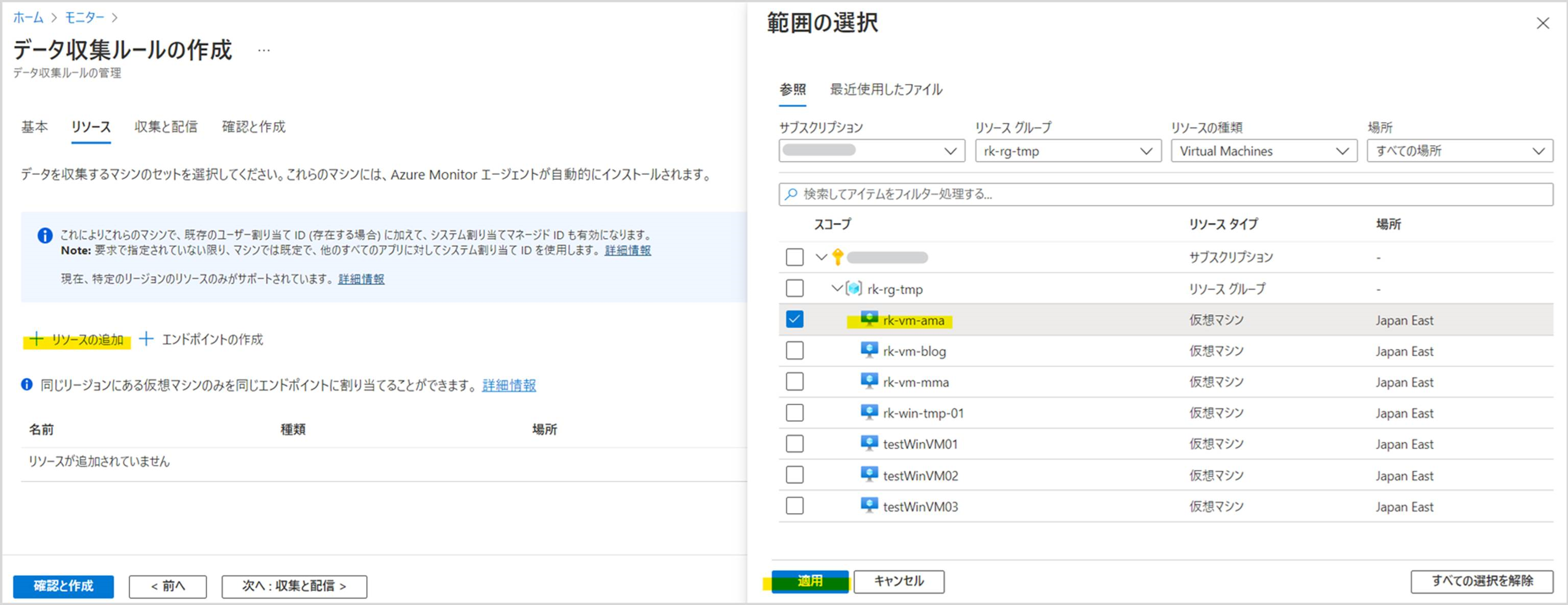
[+ データ ソースの追加] を選択します。データ ソースの種類に [Windows event logs] の [セキュリティ] を選択します。
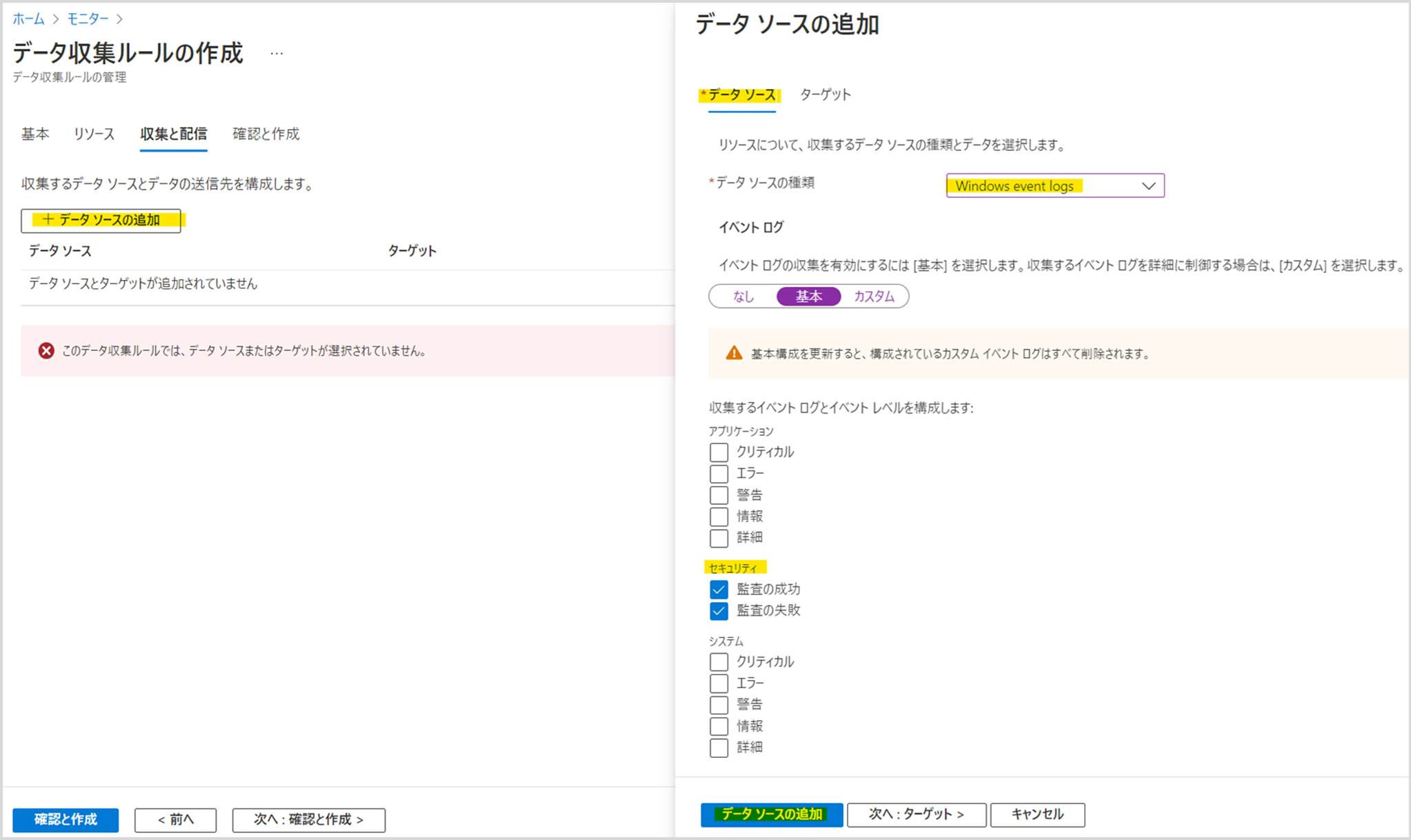
次にログを収集する Log Analytics ワークスペースを選択します。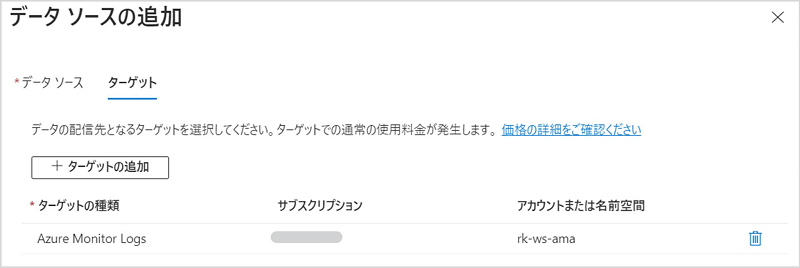
最後に設定内容を確認し、[作成] をクリックします。
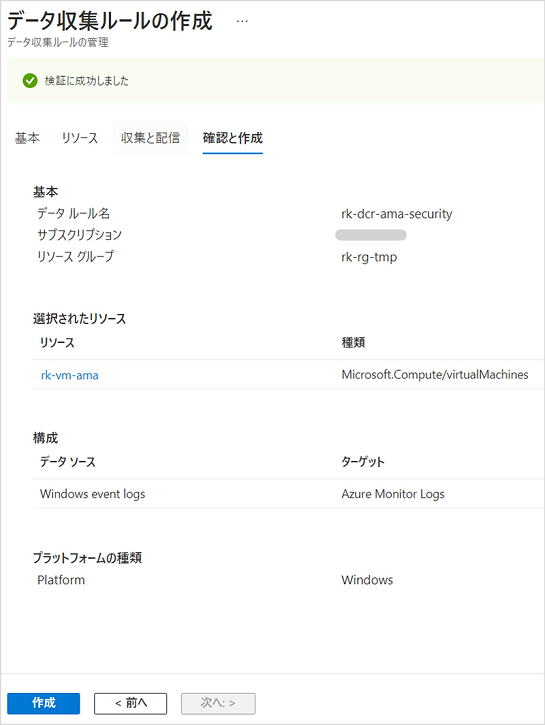
前述 4. で指定した Log Analytics ワークスペースの [ログ] から Event テーブルにセキュリティ イベント ログが収集されていることが分かります。
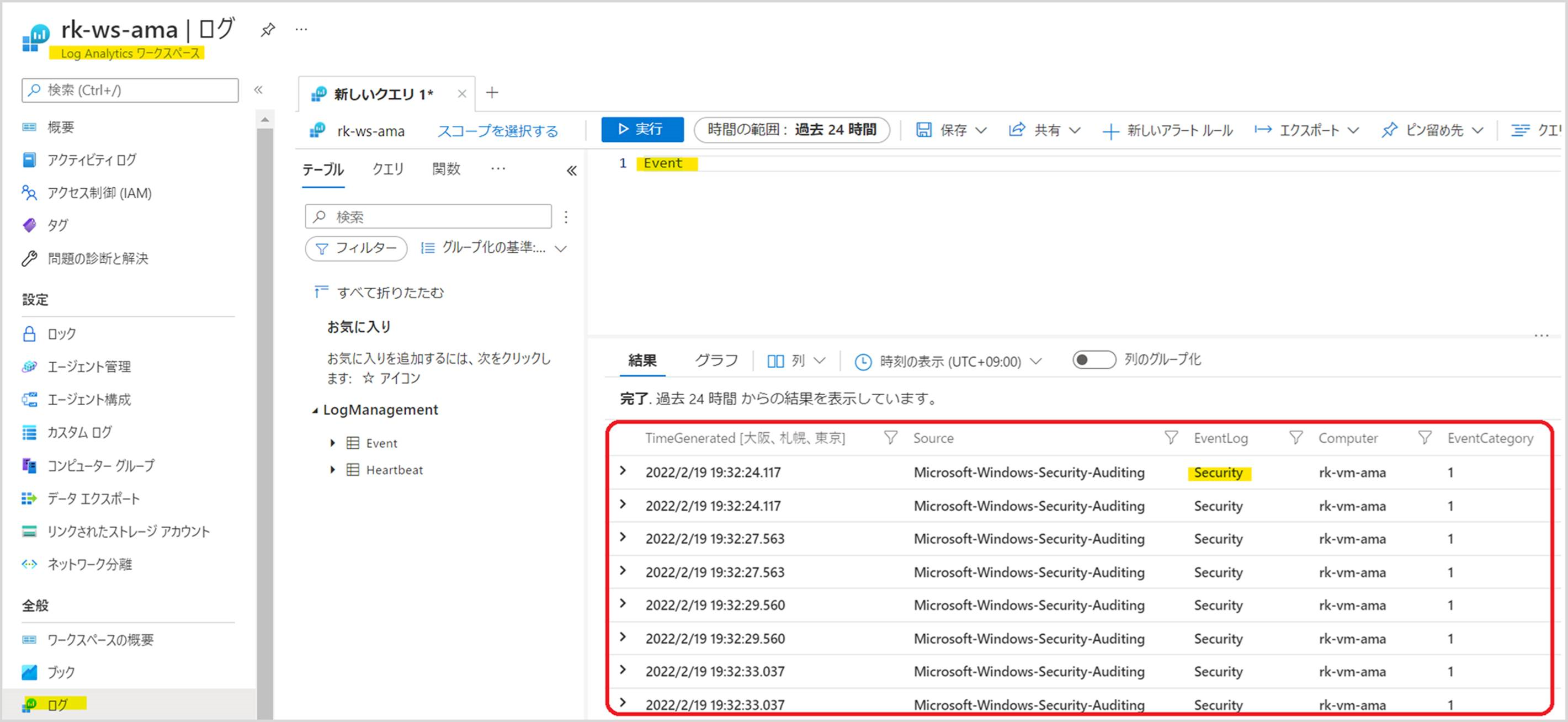
<参考>
– データ収集ルール (DCR) につきましては、下記公開情報をご覧ください。
https://docs.microsoft.com/ja-jp/azure/azure-monitor/agents/data-collection-rule-azure-monitor-agent
– Azure Monitor エージェントでも、Microsoft Sentinel にセキュリティ イベント ログを収集することは可能です。
使用するコネクタは下記弊社公開情報をご覧ください。
https://docs.microsoft.com/ja-jp/azure/sentinel/data-connectors-reference#windows-security-events-via-ama
まとめ
本記事では、以下についてご案内いたしましたが、ご理解いただけましたでしょうか。
- Log Analytics エージェントと Azure Monitor エージェントにおける収集方法の違い
- Log Analytics エージェントによるセキュリティ イベント ログ収集の設定
- Azure Monitor エージェントによるセキュリティ イベント ログ収集の設定
本記事がご理解の助けとして、お役立ていただければ幸いです。
以上、Windows セキュリティ イベント ログの収集設定についてお伝えしました。
最後までお読みいただきありがとうございました!
※本情報の内容(添付文書、リンク先などを含む)は、作成日時点でのものであり、予告なく変更される場合があります。